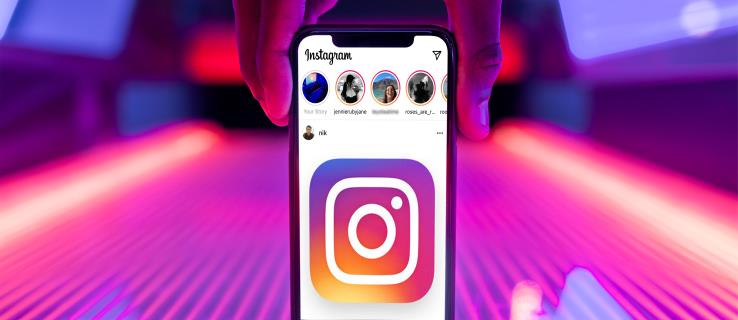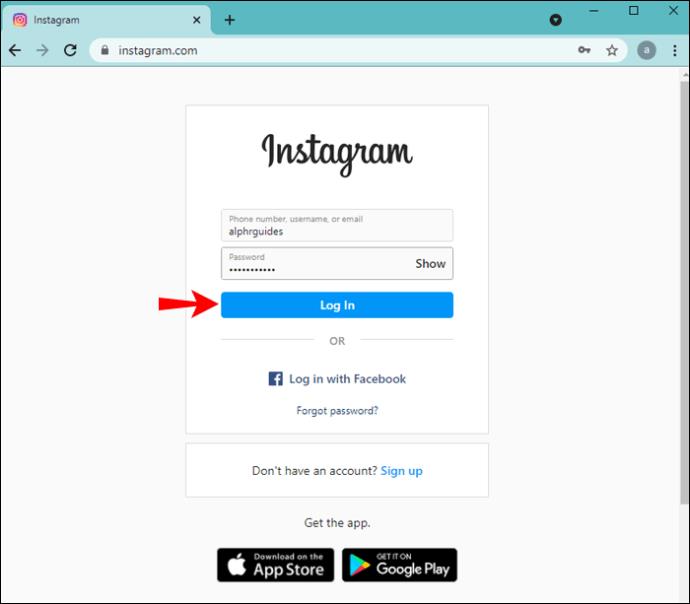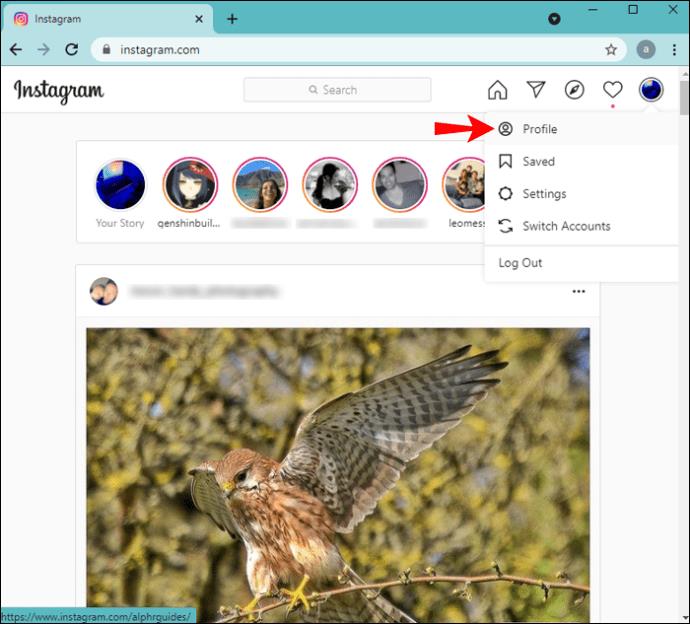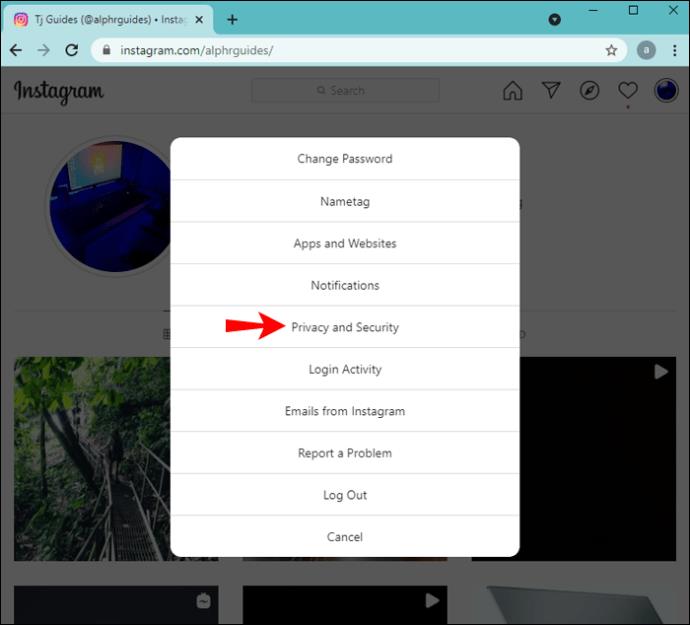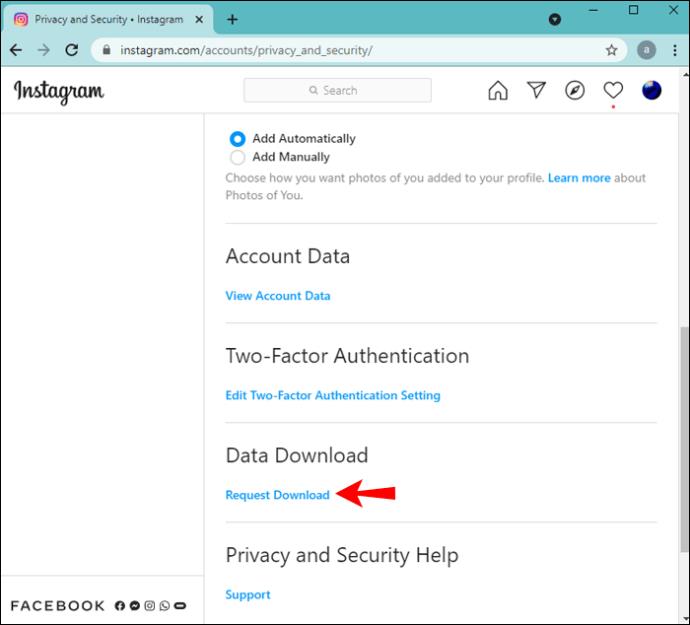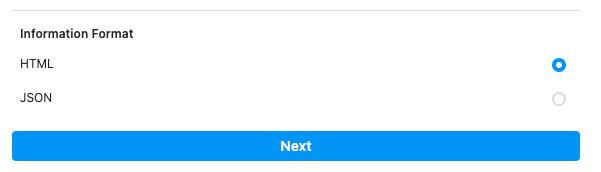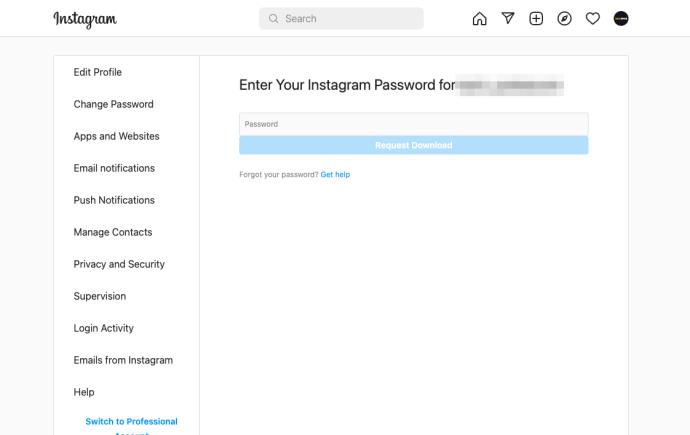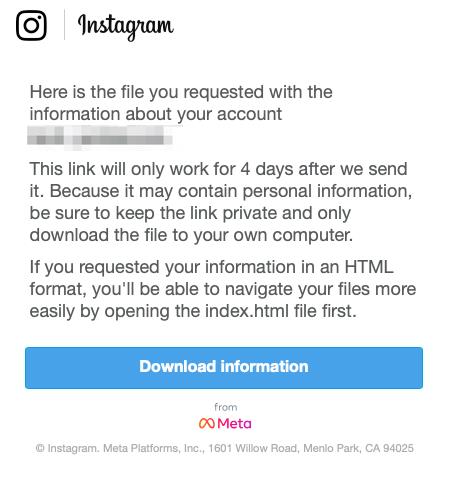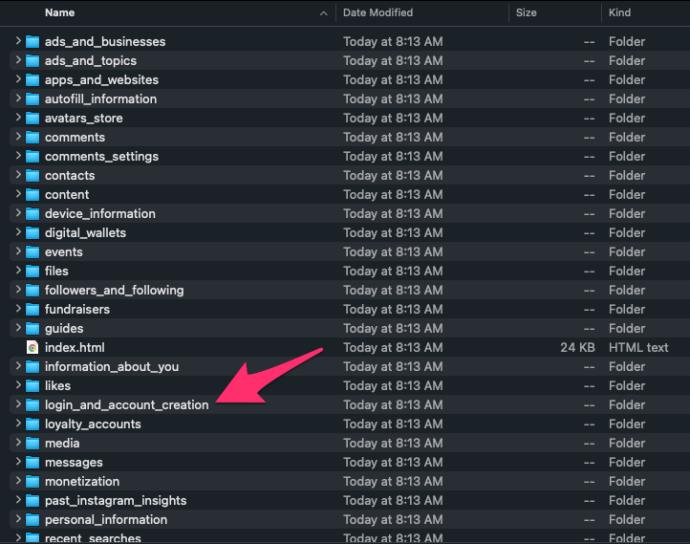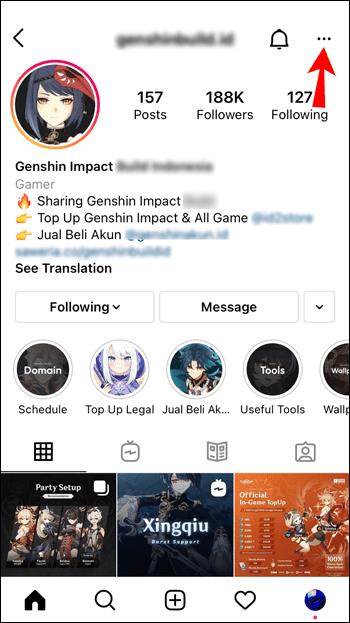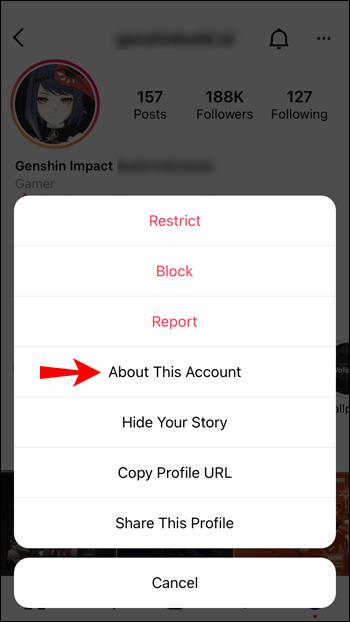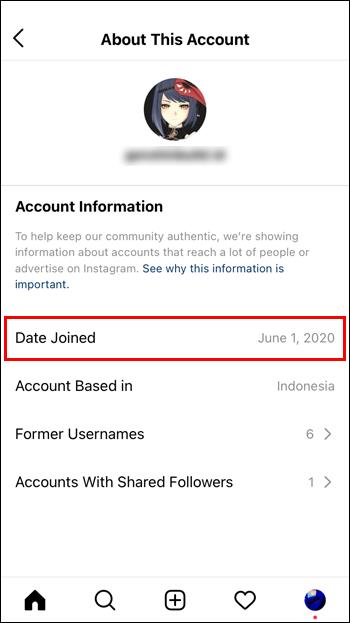แพลตฟอร์มโซเชียลมีเดีย Instagram มีมาไกลตั้งแต่เริ่มต้นในปี 2010 และเข้าซื้อกิจการ Facebook ในปี 2012 และบางคนใช้งานแอพตั้งแต่เริ่มต้น คุณอาจใช้งานมาเป็นเวลานานจนจำไม่ได้ว่าสร้างบัญชีเมื่อใด
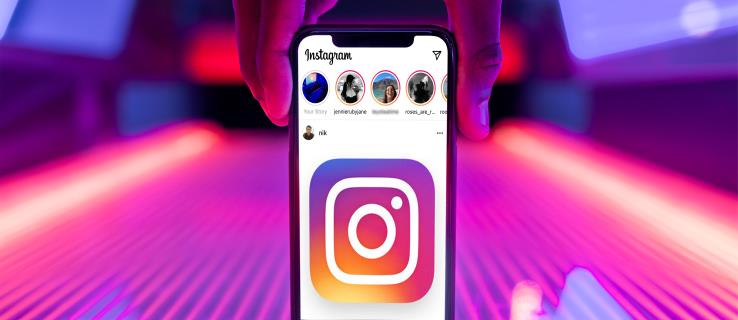
บางคนจำปีและอาจจำเดือนได้ แต่หลายคนอาจเว้นว่างไว้หากต้องจำว่าพวกเขาเข้าสู่โลกของ Instagram เมื่อใด หากคุณใช้ Instagram ทุกวันเป็นเวลาหลายปี อาจเป็นเรื่องยากที่จะคิดถึงช่วงเวลาที่ชีวิตประจำวันของคุณขาด Instagram
ดังนั้น การจดจำวันที่แน่นอนเมื่อคุณสร้างบัญชี Instagram ของคุณอาจทำให้คุณเข้าใจได้ดีขึ้นว่าคุณมีบัญชีของคุณมานานแค่ไหน รวมถึงเหตุการณ์บางอย่างเกิดขึ้นเมื่อใด และการเติบโตของบัญชีของคุณเป็นอย่างไร คุณสามารถตรวจสอบวันที่ที่คุณเริ่มใช้บัญชี Instagram บนสมาร์ทโฟนหรือเว็บเบราว์เซอร์ของคุณ
วิธีดูเมื่อบัญชี Instagram ของคุณถูกสร้างขึ้นโดยใช้แอพมือถือ
คนส่วนใหญ่ใช้ Instagram บนสมาร์ทโฟนเพราะสะดวกกว่า นอกจากนี้ยังมีคุณสมบัติมากกว่าแพลตฟอร์มเวอร์ชันเดสก์ท็อป อย่างไรก็ตาม แอปจะไม่รวมวันที่สร้างอีกต่อไป คุณต้องใช้เบราว์เซอร์บน Android หรือ iPhone เพื่อดูข้อมูล "วันที่เข้าร่วม" โดยไม่คำนึงว่า แอปจะแสดงวันที่สร้างสำหรับโปรไฟล์อื่น ซึ่งจะอธิบายในภายหลัง
วิธีดูเมื่อบัญชี Instagram ของคุณถูกสร้างขึ้นโดยใช้พีซี
หากคุณเคยชินกับการดู Instagram บนแล็ปท็อปหรือคอมพิวเตอร์เดสก์ท็อป คุณสามารถใช้มันเพื่อตรวจสอบวันที่ที่คุณเข้าร่วมได้ สิ่งที่คุณต้องทำคือ:
- ไปที่เว็บ Instagramโดยใช้เบราว์เซอร์ใดก็ได้แล้วลงชื่อเข้าใช้บัญชีของคุณ
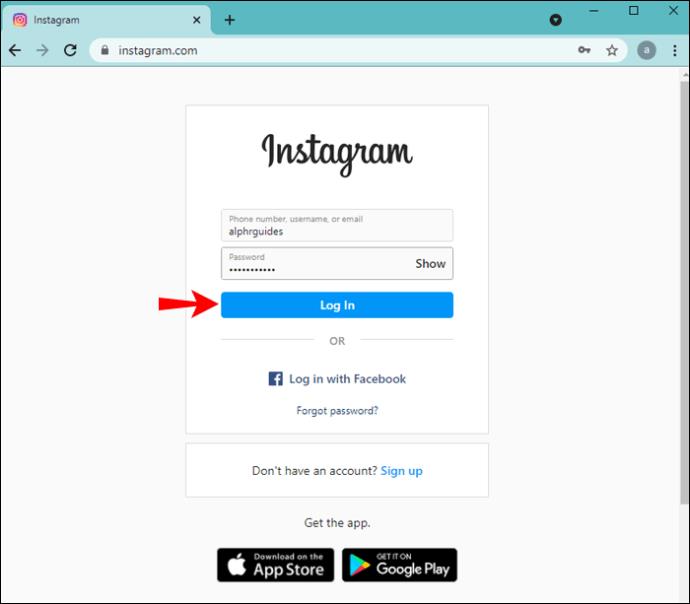
- คลิกที่รูปโปรไฟล์ ของคุณ และเลือก โปรไฟล์จากเมนูแบบเลื่อนลง
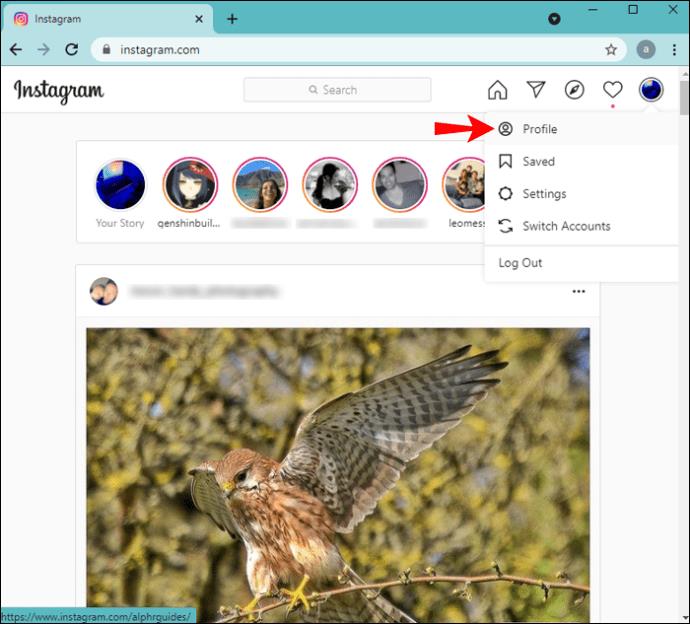
- ตอนนี้ คลิกที่ ไอคอน รูปเฟืองและจากหน้าต่างป๊อปอัป เลือกความเป็นส่วนตัวและความปลอดภัย
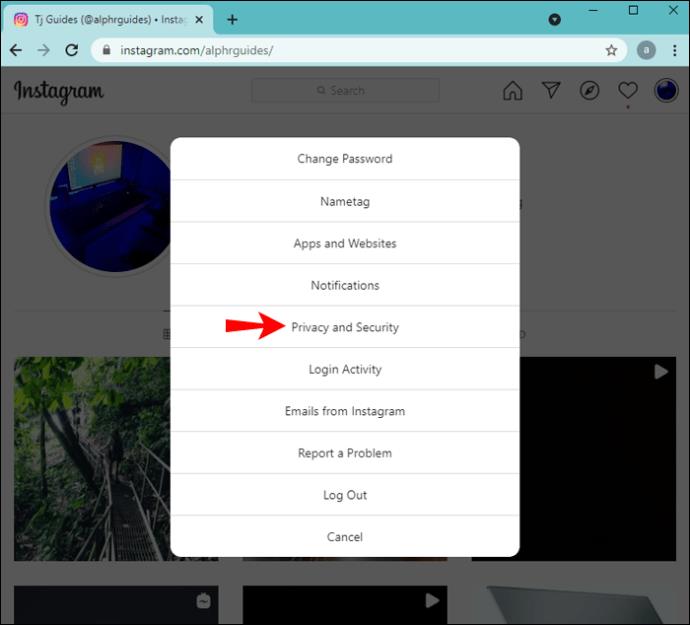
- เลื่อนลงมาใต้ ส่วน ดาวน์โหลดข้อมูลแล้วคลิกขอดาวน์โหลด
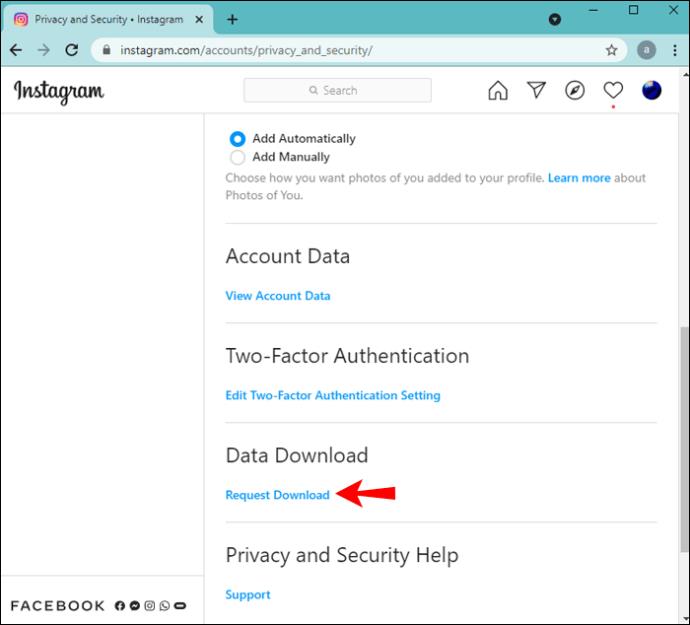
- ตรวจสอบให้แน่ใจว่าอีเมลที่ถูกต้องแสดงอยู่ในแถบข้อความ และเลือกรูปแบบไฟล์ที่คุณต้องการให้ส่งข้อมูลของคุณ (เราจะใช้ HTML) จากนั้นคลิกถัดไป
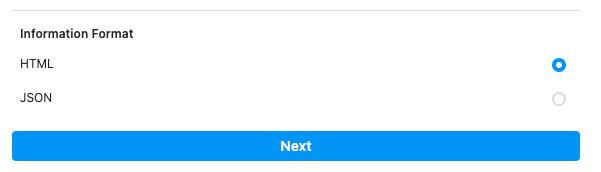
- ป้อนรหัส ผ่านของคุณ แล้วคลิกขอดาวน์โหลด
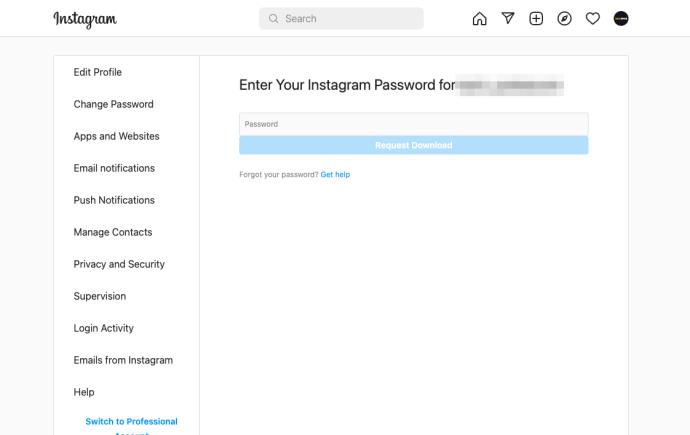
- คุณจะได้รับอีเมลพร้อมลิงก์สำหรับดาวน์โหลดไฟล์ของคุณ คลิกปุ่มที่ระบุว่าดาวน์โหลดข้อมูล
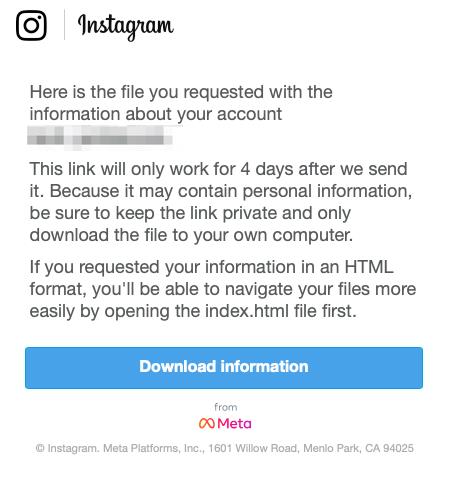
- คุณจะได้รับแจ้งให้ป้อนรหัสผ่าน ทำเลย จากนั้นคุณควรเห็นลิงก์ที่ให้ดาวน์โหลดไฟล์ คลิกแล้ว ไฟล์ .zipจะถูกดาวน์โหลด
- เปิดไฟล์ zip จากนั้นเปิดโฟลเดอร์ใหม่ที่จะปรากฏขึ้น (ควรมีชื่อเดียวกับไฟล์ zip) เลื่อนลงไปที่ตำแหน่ง ที่คุณเห็นโฟลเดอร์ชื่อlogin_and_account_creation เปิด
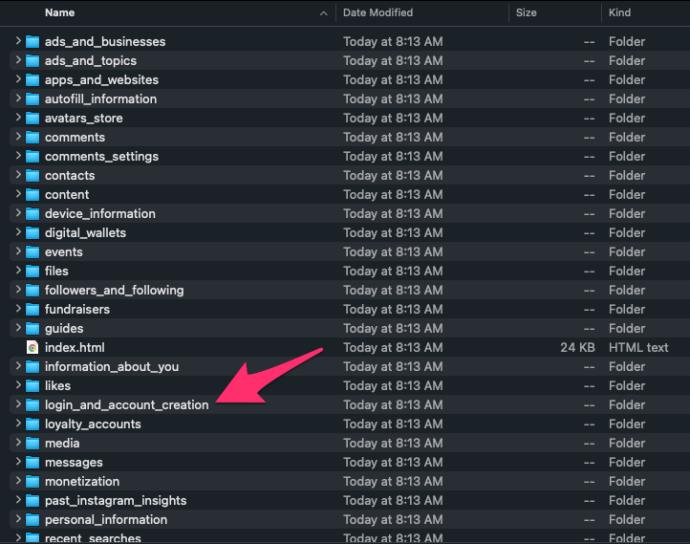
- ค้นหาไฟล์ชื่อSignup_information.html เมื่อคุณเปิดบัญชี คุณจะเห็นข้อมูลเกี่ยวกับเวลาที่บัญชีของคุณถูกสร้างขึ้น รวมถึงวันที่สร้าง

ไฟล์นี้ให้คุณมากกว่าข้อมูลวันที่เข้าร่วม คุณสามารถตรวจสอบข้อมูลทั้งหมดเกี่ยวกับการเปลี่ยนแปลงความเป็นส่วนตัวและการเปลี่ยนรหัสผ่านได้
ผู้ใช้ยังสามารถดูหมายเลขโทรศัพท์และอีเมลทั้งหมดที่เชื่อมโยงกับบัญชีของตน หากคุณเลื่อนลงไปอีกเล็กน้อย คุณจะพบส่วนข้อมูลโปรไฟล์เช่นกัน
ที่นั่น คุณสามารถดูชื่อผู้ใช้เดิมและชื่อเต็มทั้งหมดที่คุณเคยใช้ในบัญชีของคุณ ตลอดจนข้อความประวัติและลิงก์ในอดีตในประวัติ
วิธีดูอายุของบัญชี Instagram ที่เริ่มต้นโดยคนอื่น
มีเหตุผลบางประการที่บางคนสงสัยว่าเมื่อใดที่ผู้ใช้รายอื่นสร้างบัญชีของตน
บางทีคุณอาจติดตามคนดังมาเป็นเวลานาน และคุณต้องการดูว่าพวกเขาเริ่มสร้างบัญชีเมื่อใด บางทีคุณอาจต้องการตรวจสอบความถูกต้อง?
ผู้คนสร้างบัญชีปลอมบน Instagram ตลอดเวลา ส่วนใหญ่เพื่อแสดงความคิดเห็นที่ไม่เปิดเผยตัวตนซึ่งมักเป็นที่น่ารังเกียจ หากคุณสังเกตเห็นกิจกรรมแปลกๆ จากบัญชี หนึ่งในขั้นตอนแรกคือการตรวจสอบวันที่เข้าร่วมและดูว่าเป็นวันที่ล่าสุดหรือไม่
มีสองวิธีที่คุณสามารถตรวจสอบอายุของบัญชี Instagram ที่สร้างโดยบุคคลอื่น
ตรวจสอบส่วน Instagram About This Account เพื่อค้นหาวันที่สร้าง
ในปี 2018 Instagram ได้ดำเนินขั้นตอนสำคัญสองขั้นตอนในการตรวจสอบและยืนยันตัวตนสำหรับบัญชีที่มีผู้ติดตามจำนวนมาก
เมื่อบัญชี Instagram มีผู้ติดตามเกินเกณฑ์ที่กำหนด (ไม่ได้ระบุจำนวน) จะได้รับส่วน "เกี่ยวกับบัญชีนี้" ซึ่งมีข้อมูลที่เกี่ยวข้องทั้งหมดเกี่ยวกับบัญชี รวมถึงอายุ
ส่วนนี้ทำให้แน่ใจว่าแม้ว่าบัญชีจะมีผู้ติดตามจำนวนมาก แต่ผู้ชมสามารถตรวจสอบได้ว่าพวกเขาเพิ่งได้รับพวกเขาเมื่อเร็วๆ นี้หรือไม่ หากต้องการทราบอายุของบัญชี Instagram ที่สร้างโดยบุคคลอื่น คุณต้องใช้แอพมือถือ เว็บไซต์ Instagram ไม่มีตัวเลือก “เกี่ยวกับบัญชีนี้”ตามที่ได้รับการยืนยันเมื่อวันที่ 15 กุมภาพันธ์ 2022 บน Android 11 และ Windows 10
- เปิดแอพ Instagramบน Android หรือ iPhone ไปที่บัญชีที่คุณต้องการตรวจสอบ จากนั้นแตะที่จุดไข่ปลาแนวนอน (สามจุด) ที่มุมขวาบน
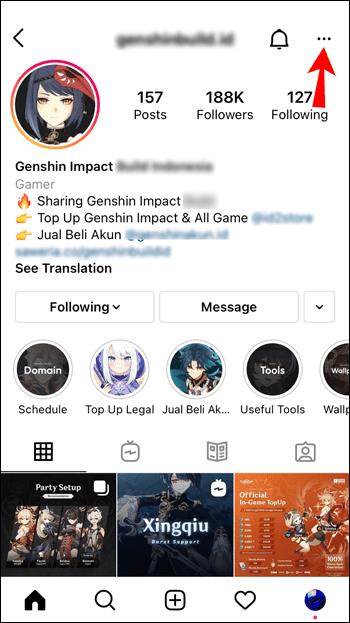
- เมนูจะปรากฏขึ้นจากด้านล่างของหน้าจอ แตะที่ตัวเลือกเกี่ยวกับบัญชีนี้ “
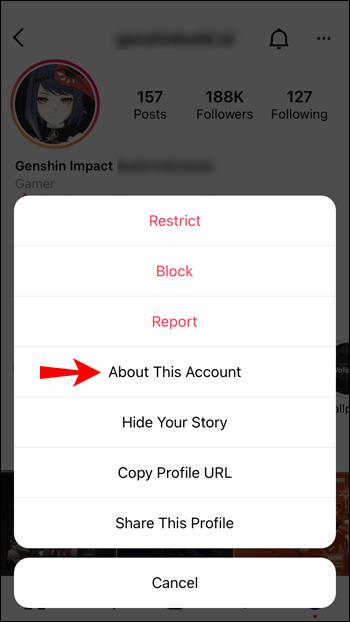
- ภายใต้ข้อมูลบัญชีคุณจะเห็นรายการวันที่เข้าร่วม
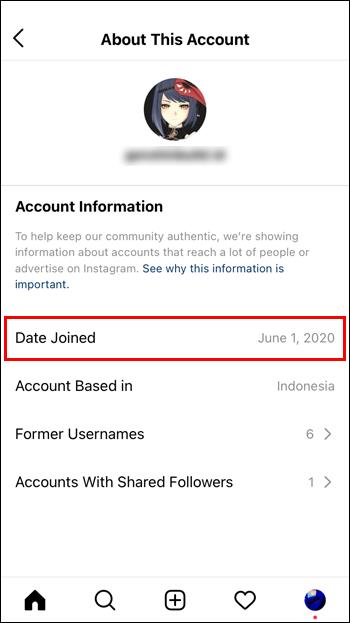
คุณสามารถตัดสินความถูกต้องของบัญชีได้ตามวันที่สร้างบัญชี แนวคิดคือ "แบบ" คล้ายกับการตรวจสอบโพสต์ในโปรไฟล์ Facebook ที่น่าสงสัย หากเป็นของใหม่อาจไม่ใช่ของแท้ ส่วนนี้จะบอกว่าบัญชีนั้นตั้งอยู่ที่ประเทศใด ระบุชื่อผู้ใช้เดิม และแสดงผู้ติดตามที่คุณแชร์ด้วย
ตรวจสอบโพสต์เพื่อประเมินวันที่เข้าร่วม Instagram
ตามค่าเริ่มต้น Instagram ไม่ได้จัดเตรียมโปรไฟล์ทั้งหมดที่มีส่วนเกี่ยวกับบัญชีนี้ แม้แต่โปรไฟล์ที่มีผู้ติดตามจำนวนมากก็อาจไม่มี บัญชีเก่าที่มีผู้ติดตามน้อยกว่าอาจไม่มีเช่นกัน บัญชีที่ผ่านการตรวจสอบทั้งหมดจะมีอยู่ แต่คุณควรทำอย่างไรหากส่วนนั้นหายไปจากบัญชีที่คุณต้องการตรวจสอบ
ไม่มีอะไรมากที่คุณสามารถทำได้ ตัวเลือกที่ดีที่สุดคือไปที่บัญชี Instagram ที่ต้องการแล้วเลื่อนลงไปที่โพสต์แรก หากมีลักษณะเหมือนโปรไฟล์ใหม่ที่สมเหตุสมผล ก็จะไม่มีอะไรให้เลื่อนดูมากนัก ซึ่งอาจหมายความว่าบัญชีนั้นเป็นของก็อปหรือของปลอม ไม่ว่าในกรณีใด วันที่ของโพสต์แรกอาจเป็นช่วงเวลาที่บุคคลหรือธุรกิจเข้าร่วมแพลตฟอร์ม หากว่าพวกเขาไม่ได้ลบโพสต์ที่เก่ากว่าหรือไม่ได้นำโพสต์นั้นขึ้นมาในหลายเดือนต่อมาเพื่อเริ่มใช้งาน วิธีนี้อาจไม่แม่นยำนัก แต่อย่างน้อยก็สามารถทราบได้ว่าพวกเขามีบัญชีมานานแค่ไหนแล้ว
บางทีคุณอาจพบว่าตัวเองประหลาดใจเมื่อคิดว่านานแค่ไหนแล้วนับตั้งแต่วันที่คุณสร้างบัญชี Instagram ของคุณ หรือคุณอาจเปิดบัญชีไม่กี่บัญชีและจำไม่ได้ว่าบัญชีใดมาก่อนหรือหลัง
เมื่อพูดถึงบัญชีผู้ใช้รายอื่น การรู้ว่าพวกเขาใช้งาน Instagram มานานเท่าไรนั้นมีประโยชน์หลายประการ มีบัญชีคนดังปลอมมากมาย ดังนั้น การค้นหาส่วนเกี่ยวกับบัญชีนี้สามารถช่วยตรวจสอบความถูกต้องได้ นอกจากนี้ หากโปรไฟล์ Instagram ไม่มีส่วนนี้ วิธีที่ดีที่สุดในการระบุอายุของบัญชีคือการมองหาโพสต์แรกที่พวกเขามี แม้ว่าจะไม่รับประกันว่าจะเป็นโพสต์แรกหรือเมื่อเปิด บัญชี.